Clàr-innse
Nuair a bhios sinn ag obair air cliath-dhuilleag Excel, uaireannan feumar àireamhan air thuaiream a ghineadh. Leis gu bheil inntinn an duine claon nuair a dh’ fheuchas daoine ri àireamhan a chuir a-steach le làimh, bidh iad ga chuir an gnìomh le tòrr dùblaidhean. Tha grunn ghnìomhan aig Excel gus àireamhan air thuaiream a ghineadh gun dùblaidhean. Anns a’ cho-theacsa seo, seallaidh sinn dhut 7 dòighean-obrach sònraichte air mar a ghineas tu àireamhan air thuaiream ann an Excel gun dùblaidhean.
Luchdaich sìos Leabhar-obrach Cleachdaidh
Luchdaich sìos an leabhar-obrach cleachdaidh seo airson cleachdadh fhad ‘s a tha thu a’ leughadh an artaigil seo .
Cruthaich àireamhan air thuaiream gun dùblaidhean.xlsx
7 dòighean furasta air àireamhan air thuaiream a ghineadh gun dùblaidhean ann an Excel
Ann San artaigil seo, cruthaichidh sinn 10 àireamhan air thuaiream nar spreadsheet Excel le cuideachadh bho dhiofar ghnìomhan. A bharrachd air sin, feuchaidh sinn ri cur an gnìomh nan àireamhan dùblaichte san stòr-dàta againn a sheachnadh.
1. A' cleachdadh gnìomh RANDBETWEEN gus àireamhan air thuaiream a ghineadh
Sa phròiseas seo, tha sinn gu bhith a' cleachdadh an gnìomh RANDBETWEEN gus àireamhan air thuaiream a ghineadh gun dùblaidhean ann an Excel. Cruthaichidh sinn 10 àireamhan air thuaiream nar bileag-duilleig agus bidh na h-àireamhan anns an raon cheallan B5:B14 . Tha ceumannan a' phròiseis seo air an toirt seachad mar a leanas:
📌 Ceumannan:
- An toiseach, tagh ceal B5 .<12
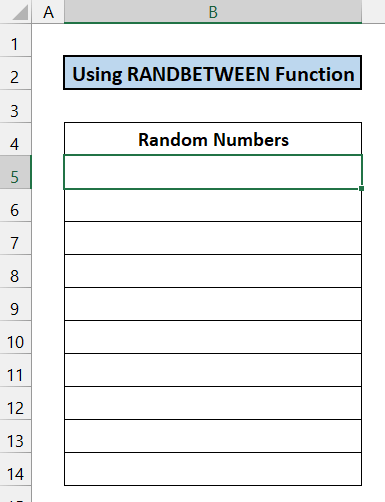 >
>
- A-nis, sgrìobh sìos am foirmle a leanas sa chillduilgheadasan agus fuasglaidhean. Lean air adhart ag ionnsachadh dhòighean ùra agus cùm a’ fàs!
=RANDBETWEEN(10,50) - Briog air an iuchair Cuir a-steach air do mheur-chlàr.

- An uairsin, slaod an ìomhaigheag Fill Handle leis an luchag agad suas gu cealla B14 .
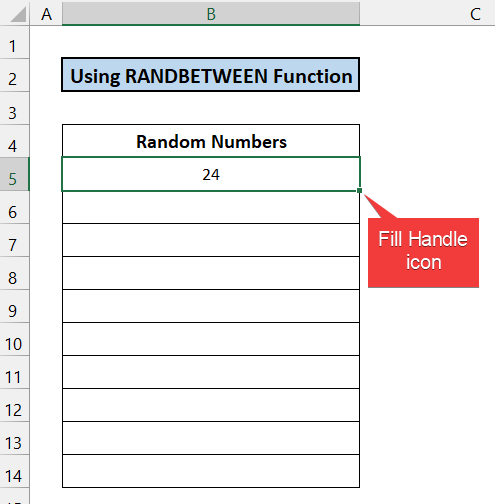
- Gheibh thu 10 àireamhan air thuaiream.

- Gus dèanamh cinnteach nach eil lethbhreacan ann, faodaidh tu fòrmatadh cumhach a chur an sàs gus sgrùdadh a dhèanamh.
- Faodaidh na luachan a gheibh sinn bhon ghnìomh seo atharrachadh uair sam bith. Gus na h-àireamhan sin a dhìon tagh an raon iomlan de cheallan B5:B14 agus brùth 'Ctrl+C' air a' mheur-chlàr agad.
 <1.
<1.
- Às deidh sin, dèan briogadh deas air do luchag agus tagh an roghainn Paste Value .

- Chan atharraich na h-àireamhan tuilleadh.

Mar sin, faodaidh sinn a ràdh gun do dh’obraich an dòigh-obrach againn gu foirfe.
Leugh Tuilleadh: Formula Excel gus Àireamh air thuaiream a Ghineadh (5 eisimpleirean)
2. A’ cothlamadh INDEX le gnìomhan AONAIR agus RANDARRAY
San dòigh seo, nì sinn cleachd na INDEX , UNIQUE , RANDARAY , agus SEquENCE gnìomhan gus àireamhan air thuaiream a ghineadh gun dùblaidhean ann an Excel. Bidh an àireamh de dh'àireamhan air thuaiream an aon rud ris a' phròiseas mu dheireadh agus bidh na h-àireamhan anns an raon cheallan B5:B14 . Tha ceumannan an dòigh seo air an toirt seachad mar a leanas:
📌 Ceumannan:
- An toiseach, tagh ceal B5 .
 >
>
- Sgrìobh na leanasfoirmle sa chill B5 .
=INDEX(UNIQUE(RANDARRAY(30,1,10,50,TRUE)),SEQUENCE(10))
- A-nis, brùth air an Cuir a-steach iuchair.
 >
>
- Gheibh thu na 10 h-àireamhan air thuaiream.

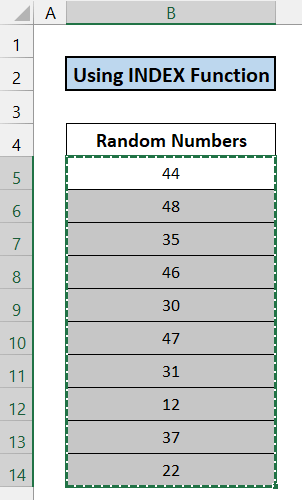 <1.
<1.
- Às deidh sin, dèan briogadh deas air do luchag agus tagh an roghainn Paste Value .

- Chan atharraich na h-àireamhan tuilleadh.
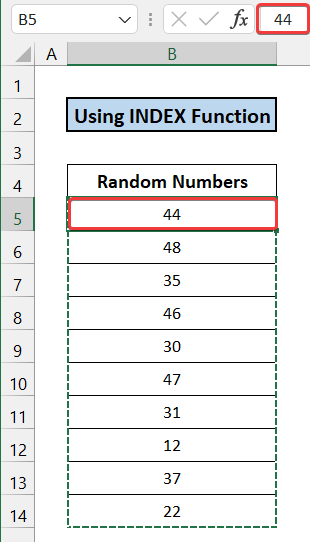
Mar sin, faodaidh sinn a ràdh gun do dh'obraich am foirmle againn gu h-èifeachdach.
>🔍 Briseadh sìos na foirmle
Tha sinn a’ dèanamh a’ bhriseadh sìos seo airson cealla B5 .
👉 SEquENCE(10) : Tillidh an gnìomh seo 10 àireamhan sreatha o 1-10 .
👉 RANDARAY(30,1,10,50,TRUE) : Bidh an gnìomh seo a’ tilleadh 30 àireamhan air thuaiream eadar 10 gu 50 .
👉 UNIQUE(RANDARAY(30,1,10,50,TRUE) ) : Bidh an gnìomh seo a’ sìoladh an luach sònraichte a gheibhear bhon ghnìomh RANDARRAY ..
👉 INDEX(UNIQUE(RANDARRAY(30,1,10,50, TRUE). Cruthaich àireamhan air thuaiream A’ cleachdadh RAND Function
Tha sinn gu bhith a’ cleachdadh an gnìomh RAND gus àireamhan air thuaiream a ghineadh ann an Excel gun dùblaidhean. Anns a' chùis seo, gheibh sinn 10 luachan deicheach eadar 0 agus 1. Bidh na h-àireamhan ann an raon nan ceallan B5:B14 . Tha an dòigh-obrach air a mhìneachadh gu h-ìosal:
📌 Ceumannan:
- Tagh cealla B5 .
- A-nis, sgrìobh sìos an fhoirmle a leanas ann an cealla B5 .
=RAND()
- Enter iuchair.

- Cruthaich an àireamh a-rèir do mhiann. An seo, bidh sinn a’ taghadh 2 fhigear às deidh a’ phuing deicheach. An uairsin, slaod an ìomhaigheag Lìon Làimhseachadh leis an luchag agad suas gu cealla B14 .

- Mar sin, gheibh thu 10 àireamhan air thuaiream eadar 0 agus 1.

- Faodaidh tu cuideachd cruth cumhach a chur an sàs gus faicinn a bheil àireamh dùblaichte sam bith ann. fhathast glaiste san stòr-dàta.
- Faodaidh na luachan a gheibh sinn bhon ghnìomh seo atharrachadh uair sam bith. Gus na h-àireamhan sin a dhìon tagh an raon iomlan de cheallan B5:B14 agus brùth 'Ctrl+C' air a' mheur-chlàr agad.
 <1.
<1.
- An uairsin, dèan briogadh deas air do luchag agus tagh an roghainn Paste Value .


Aig a’ cheann thall, faodaidh sinn a ràdh gun do dh’obraich am foirmle againn gu h-èifeachdach.
6> Leughaidhean coltach ris
- Gineadair Àireamh air thuaiream le Inneal Sgrùdaidh Dàta agus Gnìomhan ann an Excel
- Gineadair Àireamh 5 Didseatach air thuaiream ann an ExcelExcel (7 eisimpleirean)
- Gin àireamh air thuaiream bhon Liosta ann an Excel (4 dòighean)
- Gineadair Àireamh air thuaiream 4 Didseatach ann an Excel (8 eisimpleirean )
- Gineadair Àireamh air thuaiream eadar Raon ann an Excel (8 eisimpleirean)
4. SEÒMAR-SGRÙDAIDH Gnìomh gus àireamhan air thuaiream a ghineadh gun dùblaidhean
Anns a’ chùis seo, cuidichidh an gnìomh SEQUENCE sinn gus àireamhan air thuaiream a ghineadh gun dùblaidhean. Cruthaichidh sinn 10 àireamhan air thuaiream nar bileag-duilleig agus bheir an gnìomh dhuinn 10 àireamhan de amannan co-ionnan. Bidh na h-àireamhan anns an raon de cheallan B5:B14 . Tha am pròiseas air a mhìneachadh gu h-ìosal ceum air cheum:
📌 Ceumannan:
- Aig toiseach a' phròiseis seo, tagh ceal B5 .
- An dèidh sin, sgrìobh sìos am foirmle a leanas ann an cealla B5 .
=SEQUENCE(10,1,10,3)
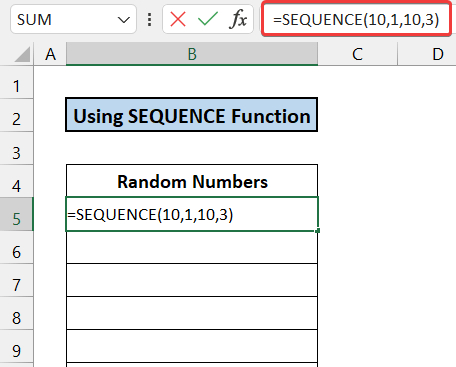

- Sa phròiseas seo, chan fheum thu feum sam bith gus fòrmatadh cumhach a chur an sàs. A chionn 's gun toir an gnìomh SEQUENCE an àireamh de dh'amannan co-ionnan dhuinn. Mar sin, chan eil comas ann àireamhan dùblaichte anns a’ bhileag Excel againn.
Mu dheireadh, faodaidh sinn a ràdh gun do dh’ obraich ar gnìomh gu foirfe.
Leugh More: Gineadair Àireamh air thuaiream ann an Excel gun ath-aithris (9 dòighean)
5. Cleachdadh RANDARRAY agus gnìomhan AONAIR
San dòigh seo, cleachdaidh sinn na gnìomhan UNIQUE agus RANDARRAY gus àireamhan air thuaiream a ghineadh ann an duilleag Excel gun dùblaidhean. Bidh na h-àireamhan anns an raon cheallan B5:B14 ann an tomhas de 10 àireamhan. Tha am pròiseas air a shealltainn gu h-ìosal:
📌 Ceumannan:
- Airson tòiseachadh air a’ mhodh-obrach tagh ceal B5 an toiseach. <13
- Sgrìobh sìos an fhoirmle a leanas sa chill B5 .
- An uairsin, brùth air an iuchair Enter air a’ mheur-chlàr agad agus gheibh thu 10 àireamhan air thuaiream.
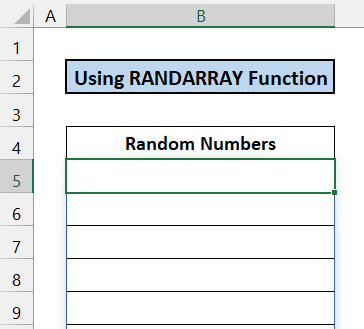
=UNIQUE(RANDARRAY(10,1,10,50,TRUE))
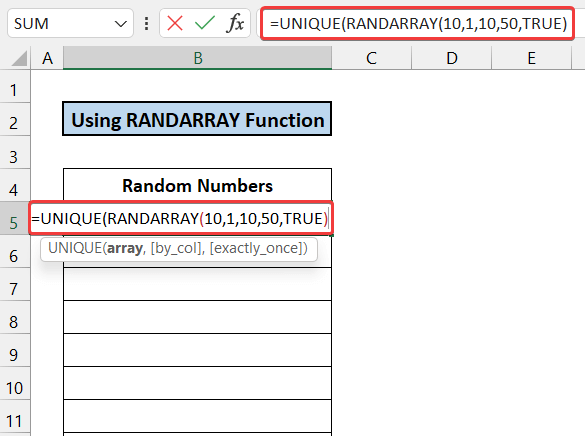

- Airson sgrùdadh a dhèanamh air an àireamh dhùblaichte, faodaidh tu fòrmatadh cumhach a chur an sàs gus an lorg.
- Bidh na luachan a gheibh sinn bhon ghnìomh seo atharrachadh nuair a dh'fhosglas tu am faidhle a-rithist. Gus na h-àireamhan sin a dhìon tagh an raon iomlan de cheallan B5:B14 agus brùth 'Ctrl+C' air a' mheur-chlàr agad.
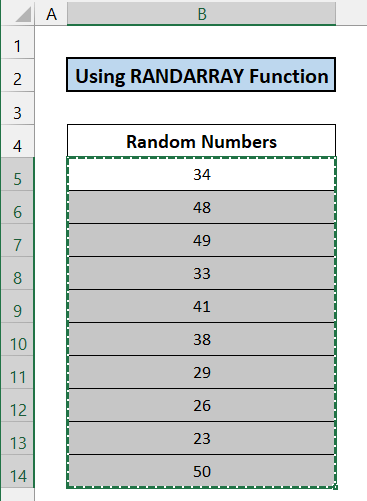 <1.
<1.
- Às deidh sin, dèan briogadh deas air do luchag agus tagh an roghainn Paste Value .

- Chan atharraich na h-àireamhan tuilleadh.
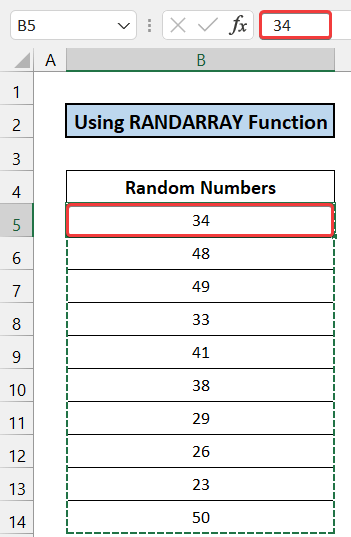
Mu dheireadh, faodaidh sinn a ràdh gun do dh'obraich ar modh agus ar foirmle gu soirbheachail.
<4🔍 Briseadh sìos na foirmle
Tha sinn a’ dèanamh a’ bhriseadh seo airson cealla B5 .
👉 RANDARRAY (30,1,10,50,TRUE) : Bidh an gnìomh seo a' tilleadh 30 àireamhan air thuaiream eadar 10 gu 50 .
👉 UNIQUE( RANDARRAY(30,1,10,50, TRUE)) : Seoa' sìoladh an luach sònraichte a gheibhear bhon ghnìomh RANDARRAY agus gan sealltainn anns an raon cheallan B4:B14 .
6. A' cur an gnìomh gnìomh SORTBY
Thèid am modh-obrach seo a chrìochnachadh le cuideachadh bho na gnìomhan SORTBY , SEQUENCE , agus RANDARRAY . Ginidh sinn 10 àireamhan air thuaiream gun dùblaidhean nar n-fhiosrachadh Excel. Bidh na h-àireamhan anns an raon de cheallan B5:B14 . Tha ceumannan a’ mhodh-obrachaidh seo mar a leanas:
📌 Ceumannan:
- An toiseach, tagh ceal B5 .<12

- An uairsin, sgrìobh sìos am foirmle a leanas sa chill B5 .
=SORTBY(SEQUENCE(10,1,10,3),RANDARRAY(10)) 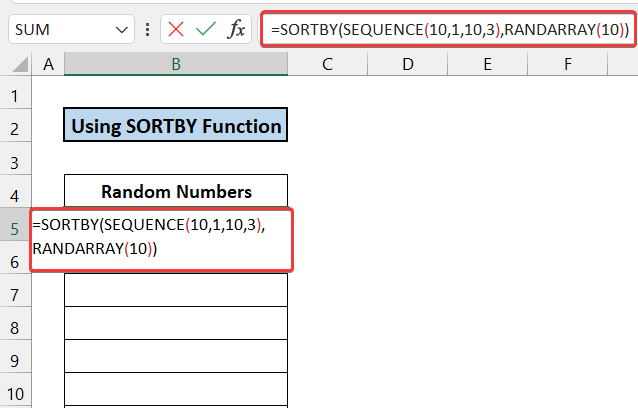
- Brùth Cuir a-steach agus gheibh thu 10 àireamhan air thuaiream.

- A-nis, gus dèanamh cinnteach gu bheil an dàta againn saor bho dhùblaidhean, faodaidh tu fòrmatadh cumhach a chur an sàs.
- Na luachan a gheibh sinn bhon ghnìomh seo atharrachadh nuair a dh'fhosglas tu am faidhle a-rithist. Gus na h-àireamhan sin a dhìon tagh an raon iomlan de cheallan B5:B14 agus brùth 'Ctrl+C' air a' mheur-chlàr agad.
 <1.
<1.
- An uairsin, briog deas air do luchag agus tagh an roghainn Paste Value .


Mar sin, faodaidh sinn a ràdh gun do dh'obraich ar modh agus ar foirmle gu foirfe.
<4🔍 Briseadh sìos na foirmle
Tha sinn a’ dèanamh a’ bhriseadh seo airson cealla B5 .
👉 SEquENCE(10,1,10,3) : Bidh an gnìomh seo a' tilleadh 10 luachan co-ionann bho 10 gu 37 le eadar-ama de 3 .
👉 RANDARRAY(10) : Tillidh an gnìomh seo 10 Luachan deicheach eadar 0 gu 1 .
👉 SORTBY(SEQUENCE(10,1,10,3), RANDARRAY(10)) Tillidh seo na luachan air thuaiream a gheibhear bhon fhear eile gnìomh agus seall dhaibh anns an raon de cheallan B4:B14 .
7. RAND agus RANK Gnìomhan gus àireamhan air thuaiream fhaighinn gun dùblaidhean
San dòigh a leanas, tha sinn a’ dol a chleachdadh na gnìomhan RAND agus RANK gus àireamhan air thuaiream a ghineadh gun dùblaidhean. Sa phròiseas seo, gheibh sinn 2 sheata dàta eadar-dhealaichte de 10 àireamhan air thuaiream. Is e a’ chiad sheata na h-àireamhan deicheach, agus bidh an dàrna seata na h-àireamhan slàn. Bidh na h-àireamhan anns an raon de cheallan B5:C14 . Tha ceumannan a’ mhodh seo air an toirt seachad mar a leanas:
📌 Ceumannan:
- Tagh cealla B5 agus sgrìobh sìos am foirmle a leanas ann an cealla B5 .
=RAND()
- A-nis, brùth air an Cuir a-steach iuchair air a' mheur-chlàr agad.

- Slaod an ìomhaigheag Lìon Làimhseachadh leis an luchag agad suas gu cealla B14 .
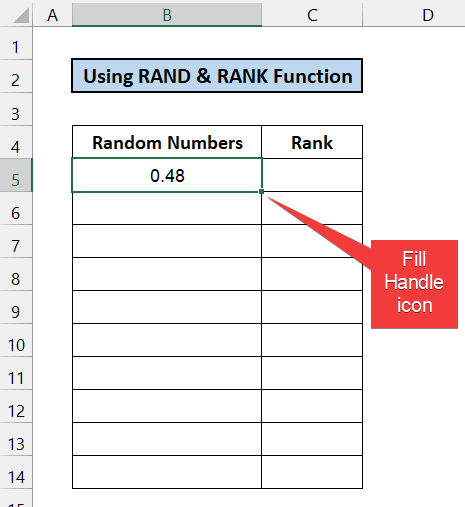
- Gheibh thu 10 àireamhan air thuaiream eadar 0 agus 1.
45>
- An uairsin, tagh ceal C5 . San aon dòigh, sgrìobh sìos am foirmle a leanas a-steach don chill agus brùth Cuir a-steach .
=RANK(B5,$B$5:$B$14) 47>
- Airson dùblaidhean cuir an gnìomh fòrmatadh cumhach gus dearbhadh nach eil gin dhiubh air fhàgail,
- Chì thu gu bheil na luachan a gheibh sinn bhon ghnìomh seo ag atharrachadh gu leantainneach le ar n-uile ceum. Gus na h-àireamhan sin a dhìon tagh an raon iomlan de cheallan B5:C14 agus brùth 'Ctrl+C' air a' mheur-chlàr agad.
 <1.
<1.
- An uairsin, briog deas air do luchag agus tagh an roghainn Paste Value .


Mu dheireadh, faodaidh sinn a ràdh gun do dh’obraich ar modh agus ar foirmle gu soirbheachail agus gun urrainn dhuinn àireamhan air thuaiream a ghineadh ann an Excel gun dùblaidhean.
Leugh More: Excel VBA: Gineadair Àireamh air thuaiream gun dùblaidhean (4 eisimpleirean)
Co-dhùnadh
Sin deireadh an artaigil seo. Tha mi an dòchas gum bi an co-theacsa cuideachail dhut agus gum bi e comasach dhut àireamhan air thuaiream a ghineadh ann an Excel gun dùblaidhean. Ma tha ceistean no molaidhean eile agad, feuch an roinn thu leinn iad anns an earrann bheachdan gu h-ìosal.
Na dìochuimhnich sùil a thoirt air an làrach-lìn againn ExcelWIKI airson grunnan co-cheangailte ri Excel

